最新Excel表格模板:各市场销售数据图表分析
- 格式:xlsx
- 大小:26.30 KB
- 文档页数:15
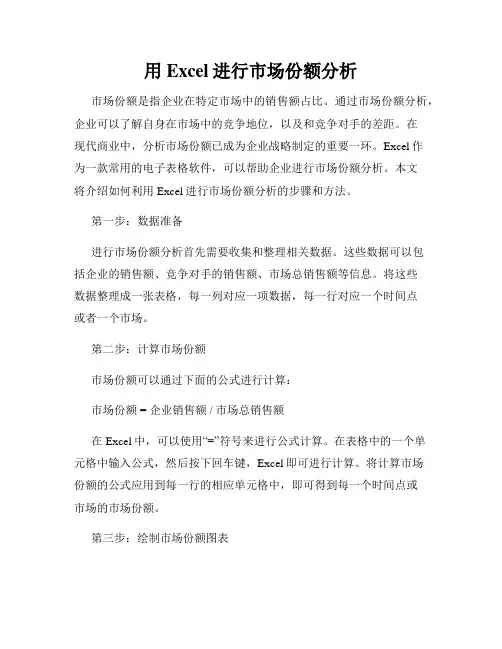
用Excel进行市场份额分析市场份额是指企业在特定市场中的销售额占比。
通过市场份额分析,企业可以了解自身在市场中的竞争地位,以及和竞争对手的差距。
在现代商业中,分析市场份额已成为企业战略制定的重要一环。
Excel作为一款常用的电子表格软件,可以帮助企业进行市场份额分析。
本文将介绍如何利用Excel进行市场份额分析的步骤和方法。
第一步:数据准备进行市场份额分析首先需要收集和整理相关数据。
这些数据可以包括企业的销售额、竞争对手的销售额、市场总销售额等信息。
将这些数据整理成一张表格,每一列对应一项数据,每一行对应一个时间点或者一个市场。
第二步:计算市场份额市场份额可以通过下面的公式进行计算:市场份额 = 企业销售额 / 市场总销售额在Excel中,可以使用“=”符号来进行公式计算。
在表格中的一个单元格中输入公式,然后按下回车键,Excel即可进行计算。
将计算市场份额的公式应用到每一行的相应单元格中,即可得到每一个时间点或市场的市场份额。
第三步:绘制市场份额图表市场份额分析最直观的表现形式是图表。
在Excel中,可以利用图表工具绘制市场份额的饼图或者柱状图。
选择包含市场份额数据的区域,然后点击“插入”选项卡中的“饼图”或者“柱状图”图标,即可生成相应的图表。
根据需要,可以对图表进行格式美化,例如调整颜色、添加图例等,以使图表更加清晰明了。
第四步:对比竞争对手市场份额在市场份额分析中,了解竞争对手的市场份额是很重要的。
可以将竞争对手的市场份额数据添加到之前的数据表格中,并计算竞争对手的市场份额。
然后,可以利用Excel的数据透视表功能,对比企业和竞争对手在不同时间点或市场中的市场份额。
数据透视表可以对大量数据进行汇总和分析,帮助快速了解市场份额的变化趋势和企业的竞争地位。
第五步:市场份额预测利用历史数据,可以进行市场份额的预测。
Excel提供了一系列的预测函数,例如趋势函数、移动平均函数等。
可以根据历史市场份额数据,利用这些函数来预测未来的市场份额。
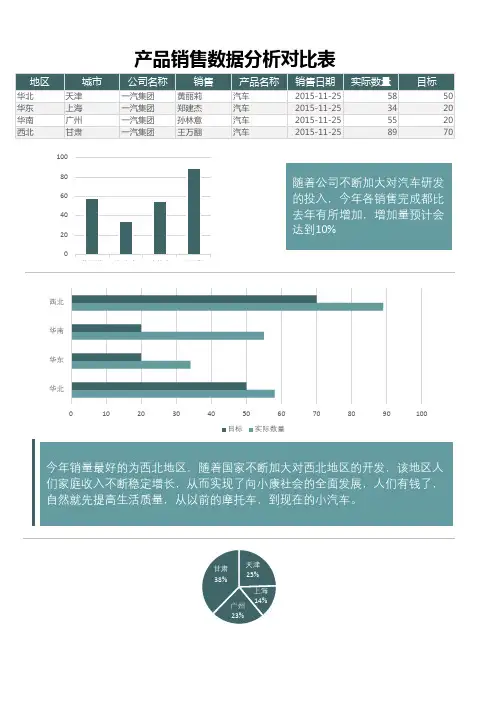
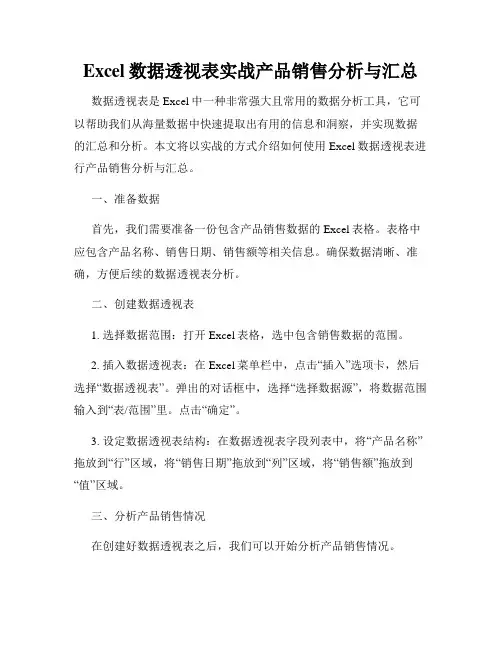
Excel数据透视表实战产品销售分析与汇总数据透视表是Excel中一种非常强大且常用的数据分析工具,它可以帮助我们从海量数据中快速提取出有用的信息和洞察,并实现数据的汇总和分析。
本文将以实战的方式介绍如何使用Excel数据透视表进行产品销售分析与汇总。
一、准备数据首先,我们需要准备一份包含产品销售数据的Excel表格。
表格中应包含产品名称、销售日期、销售额等相关信息。
确保数据清晰、准确,方便后续的数据透视表分析。
二、创建数据透视表1. 选择数据范围:打开Excel表格,选中包含销售数据的范围。
2. 插入数据透视表:在Excel菜单栏中,点击“插入”选项卡,然后选择“数据透视表”。
弹出的对话框中,选择“选择数据源”,将数据范围输入到“表/范围”里。
点击“确定”。
3. 设定数据透视表结构:在数据透视表字段列表中,将“产品名称”拖放到“行”区域,将“销售日期”拖放到“列”区域,将“销售额”拖放到“值”区域。
三、分析产品销售情况在创建好数据透视表之后,我们可以开始分析产品销售情况。
1. 产品销售额汇总:数据透视表会自动对产品进行分组,并计算每个产品的销售额总和。
我们可以直接看到每个产品的销售额。
2. 销售日期分析:通过将销售日期拖放到“列”区域,数据透视表会将销售日期进行分组,以时间为单位进行汇总。
可以看到每个时间段的销售额情况。
3. 产品销售趋势分析:我们可以再次将销售日期拖放到“行”区域,然后将“销售额”拖放到“值”区域中的值字段。
在数据透视表工具栏中,找到“值字段设置”,将“值字段设置”中的计算方式改为“按年汇总”或“按季度汇总”,可以看到产品销售的年度或季度趋势。
4. 产品销售额排名分析:在数据透视表工具栏中,找到“值字段设置”,点击“排序”按钮,可以按照销售额从大到小或从小到大对产品进行排序。
这样我们可以看到销售额排名前几的产品。
5. 产品销售地区分析:如果数据中有地区信息,可以将地区字段拖放到“行”区域或“筛选器”区域,从而实现产品销售地区的分析。
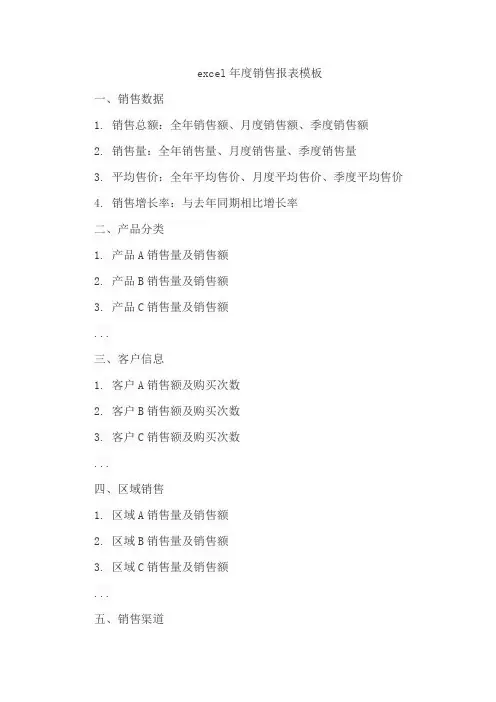
excel年度销售报表模板
一、销售数据
1. 销售总额:全年销售额、月度销售额、季度销售额
2. 销售量:全年销售量、月度销售量、季度销售量
3. 平均售价:全年平均售价、月度平均售价、季度平均售价
4. 销售增长率:与去年同期相比增长率
二、产品分类
1. 产品A销售量及销售额
2. 产品B销售量及销售额
3. 产品C销售量及销售额
...
三、客户信息
1. 客户A销售额及购买次数
2. 客户B销售额及购买次数
3. 客户C销售额及购买次数
...
四、区域销售
1. 区域A销售量及销售额
2. 区域B销售量及销售额
3. 区域C销售量及销售额
...
五、销售渠道
1. 渠道A销售量及销售额
2. 渠道B销售量及销售额
3. 渠道C销售量及销售额
...
六、促销活动
1. 促销活动A销售额及参与人数
2. 促销活动B销售额及参与人数
3. 促销活动C销售额及参与人数
...
七、退货率分析
1. 总退货率:全年退货金额占全年销售额的比例
2. 产品A退货率:产品A退货金额占产品A销售额的比例
3. 产品B退货率:产品B退货金额占产品B销售额的比例...
八、员工销售业绩
1. 员工A销售额及提成金额
2. 员工B销售额及提成金额
3. 员工C销售额及提成金额
...。
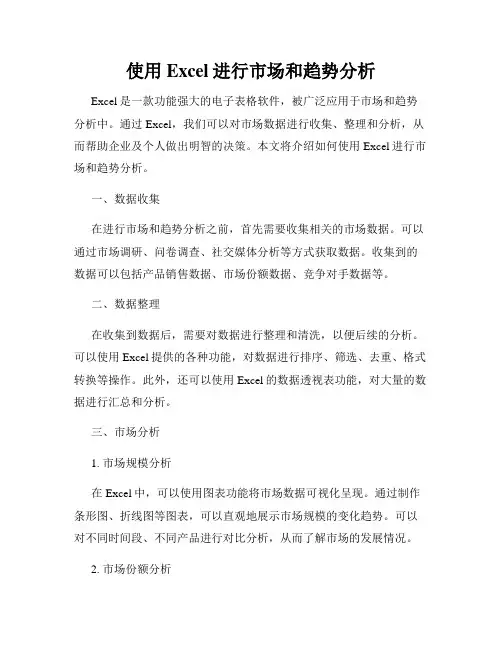
使用Excel进行市场和趋势分析Excel是一款功能强大的电子表格软件,被广泛应用于市场和趋势分析中。
通过Excel,我们可以对市场数据进行收集、整理和分析,从而帮助企业及个人做出明智的决策。
本文将介绍如何使用Excel进行市场和趋势分析。
一、数据收集在进行市场和趋势分析之前,首先需要收集相关的市场数据。
可以通过市场调研、问卷调查、社交媒体分析等方式获取数据。
收集到的数据可以包括产品销售数据、市场份额数据、竞争对手数据等。
二、数据整理在收集到数据后,需要对数据进行整理和清洗,以便后续的分析。
可以使用Excel提供的各种功能,对数据进行排序、筛选、去重、格式转换等操作。
此外,还可以使用Excel的数据透视表功能,对大量的数据进行汇总和分析。
三、市场分析1. 市场规模分析在Excel中,可以使用图表功能将市场数据可视化呈现。
通过制作条形图、折线图等图表,可以直观地展示市场规模的变化趋势。
可以对不同时间段、不同产品进行对比分析,从而了解市场的发展情况。
2. 市场份额分析市场份额是指企业在整个市场中所占的比例。
可以通过Excel的计算公式,计算各个企业的市场份额。
通过制作饼图或者柱状图,可以清晰地展示各个企业的市场份额,从而了解市场竞争格局。
3. 市场增长率分析市场增长率是指市场规模在一段时间内的增长速度。
可以使用Excel的函数,计算市场增长率。
通过制作折线图,可以直观地展示市场的增长趋势,从而判断市场的发展潜力。
四、趋势分析1. 趋势图分析趋势图可以帮助我们分析一组数据的变化趋势。
可以使用Excel的趋势线功能,在数据图表中添加趋势线,以便我们更清楚地观察数据的变化规律。
通过趋势线的斜率和拟合度,可以判断数据是否趋于上升、下降或者保持稳定。
2. 移动平均值分析移动平均值可以平滑数据中的波动,更好地展现数据的趋势。
在Excel中,可以使用移动平均值函数对数据进行计算,并绘制移动平均线。
通过观察移动平均线的走势,可以判断数据的长期趋势。
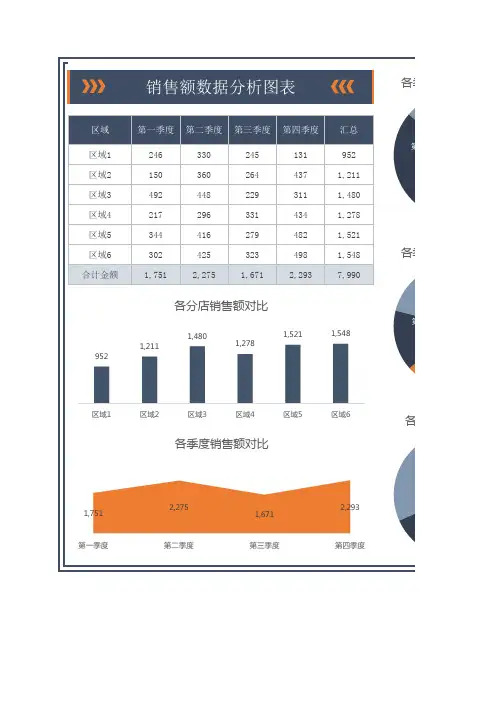
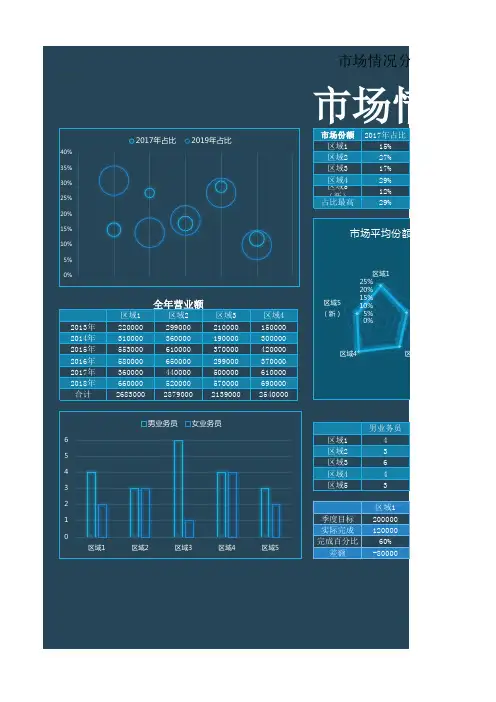
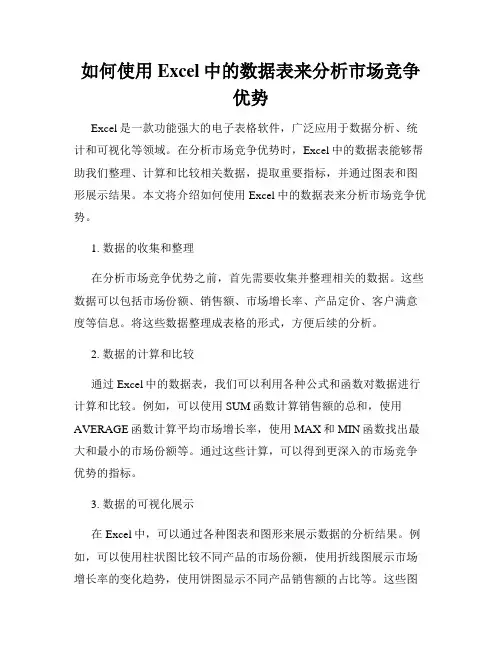
如何使用Excel中的数据表来分析市场竞争优势Excel是一款功能强大的电子表格软件,广泛应用于数据分析、统计和可视化等领域。
在分析市场竞争优势时,Excel中的数据表能够帮助我们整理、计算和比较相关数据,提取重要指标,并通过图表和图形展示结果。
本文将介绍如何使用Excel中的数据表来分析市场竞争优势。
1. 数据的收集和整理在分析市场竞争优势之前,首先需要收集并整理相关的数据。
这些数据可以包括市场份额、销售额、市场增长率、产品定价、客户满意度等信息。
将这些数据整理成表格的形式,方便后续的分析。
2. 数据的计算和比较通过Excel中的数据表,我们可以利用各种公式和函数对数据进行计算和比较。
例如,可以使用SUM函数计算销售额的总和,使用AVERAGE函数计算平均市场增长率,使用MAX和MIN函数找出最大和最小的市场份额等。
通过这些计算,可以得到更深入的市场竞争优势的指标。
3. 数据的可视化展示在Excel中,可以通过各种图表和图形来展示数据的分析结果。
例如,可以使用柱状图比较不同产品的市场份额,使用折线图展示市场增长率的变化趋势,使用饼图显示不同产品销售额的占比等。
这些图表和图形能够直观地呈现数据的分析结果,帮助我们更好地理解市场竞争的现状和趋势。
4. 数据的分析和解读通过对Excel中的数据表进行计算、比较和可视化展示,我们可以进行更深入的数据分析和解读。
可以从不同的角度和维度来分析市场竞争优势,探索各种因素的影响和关联。
例如,可以通过相关系数来衡量不同指标之间的相关性,通过回归分析来确定哪些因素对市场份额的影响最大等。
通过这些分析结果,可以更好地了解市场竞争的现状和趋势,为制定合适的竞争策略提供支持。
5. 数据的更新和追踪市场竞争是一个动态的过程,数据的更新和追踪至关重要。
通过Excel中的数据表,我们可以随时更新最新的数据,并进行相应的分析和比较。
同时,可以设置数据的追踪功能,通过自动化的方式进行数据更新和分析,及时发现市场变化和竞争优势的变化。
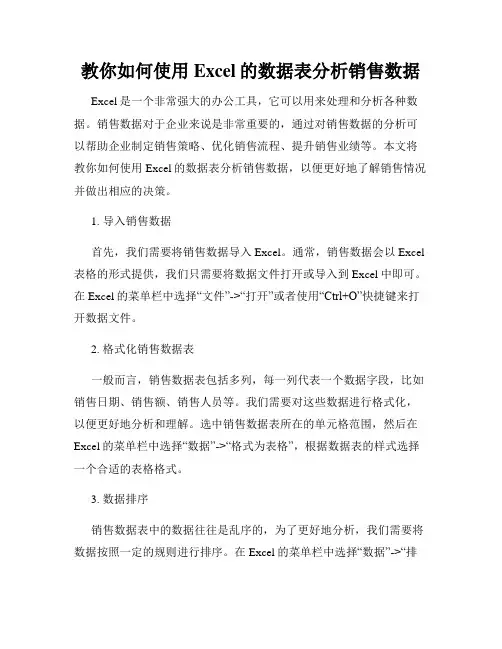
教你如何使用Excel的数据表分析销售数据Excel是一个非常强大的办公工具,它可以用来处理和分析各种数据。
销售数据对于企业来说是非常重要的,通过对销售数据的分析可以帮助企业制定销售策略、优化销售流程、提升销售业绩等。
本文将教你如何使用Excel的数据表分析销售数据,以便更好地了解销售情况并做出相应的决策。
1. 导入销售数据首先,我们需要将销售数据导入Excel。
通常,销售数据会以Excel 表格的形式提供,我们只需要将数据文件打开或导入到Excel中即可。
在Excel的菜单栏中选择“文件”->“打开”或者使用“Ctrl+O”快捷键来打开数据文件。
2. 格式化销售数据表一般而言,销售数据表包括多列,每一列代表一个数据字段,比如销售日期、销售额、销售人员等。
我们需要对这些数据进行格式化,以便更好地分析和理解。
选中销售数据表所在的单元格范围,然后在Excel的菜单栏中选择“数据”->“格式为表格”,根据数据表的样式选择一个合适的表格格式。
3. 数据排序销售数据表中的数据往往是乱序的,为了更好地分析,我们需要将数据按照一定的规则进行排序。
在Excel的菜单栏中选择“数据”->“排序”,然后选择需要排序的字段,比如按销售额从高到低排序。
点击“确定”即可完成排序操作。
4. 数据筛选有时候,我们只需要关注特定条件下的销售数据,比如某个时间段内的销售情况或者某个销售人员的业绩等。
在Excel中,我们可以使用数据筛选功能来实现这一目的。
选中销售数据表所在的单元格范围,然后在Excel的菜单栏中选择“数据”->“筛选”,根据需要设置筛选条件,比如选择某个时间段的销售数据。
Excel会自动筛选出符合条件的数据。
5. 数据透视表数据透视表是Excel中非常实用的功能,可以帮助我们通过对销售数据的透视分析来更好地理解销售情况。
在Excel中,我们可以通过简单的拖拽和选择来创建数据透视表。
选中销售数据表所在的单元格范围,然后在Excel的菜单栏中选择“插入”->“数据透视表”,根据需要选择需要分析的字段和汇总方法,Excel会自动生成数据透视表并展示相应的统计结果。
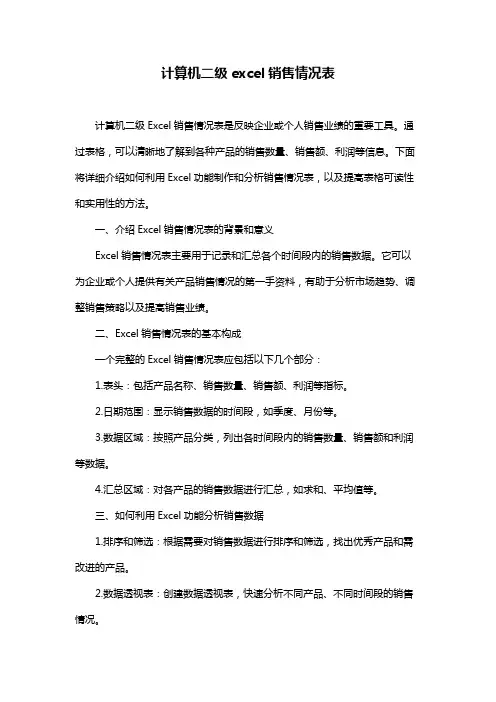
计算机二级excel销售情况表计算机二级Excel销售情况表是反映企业或个人销售业绩的重要工具。
通过表格,可以清晰地了解到各种产品的销售数量、销售额、利润等信息。
下面将详细介绍如何利用Excel功能制作和分析销售情况表,以及提高表格可读性和实用性的方法。
一、介绍Excel销售情况表的背景和意义Excel销售情况表主要用于记录和汇总各个时间段内的销售数据。
它可以为企业或个人提供有关产品销售情况的第一手资料,有助于分析市场趋势、调整销售策略以及提高销售业绩。
二、Excel销售情况表的基本构成一个完整的Excel销售情况表应包括以下几个部分:1.表头:包括产品名称、销售数量、销售额、利润等指标。
2.日期范围:显示销售数据的时间段,如季度、月份等。
3.数据区域:按照产品分类,列出各时间段内的销售数量、销售额和利润等数据。
4.汇总区域:对各产品的销售数据进行汇总,如求和、平均值等。
三、如何利用Excel功能分析销售数据1.排序和筛选:根据需要对销售数据进行排序和筛选,找出优秀产品和需改进的产品。
2.数据透视表:创建数据透视表,快速分析不同产品、不同时间段的销售情况。
3.图表:利用Excel内置的图表功能,直观地展示销售数据,如柱状图、折线图等。
四、实例演示:制作和分析销售情况表以下以一个简单的销售情况表为例,介绍如何制作和分析:1.新建一个Excel工作簿,设置表头和日期范围。
2.输入各产品的销售数量、销售额和利润数据。
3.使用“排序和筛选”功能,对数据进行排序和筛选。
4.创建数据透视表,分析各产品的销售情况。
5.插入图表,直观地展示销售数据。
五、提高Excel销售情况表可读性和实用性的技巧1.统一字体和颜色:使用简洁、易读的字体和颜色,提高表格整体美感。
2.添加图表标题和轴标签:使图表更加清晰易懂。
3.数据验证:设置数据验证规则,确保数据的准确性和一致性。
4.公式应用:利用公式自动计算各项指标,如总销售额、平均利润等。